
Michael Fisher
0
5254
1374
Windows 8'de bir kablosuz ağa bağlanmak, Windows 7'de olduğundan çok daha az acı vericidir. Ancak, kolay ve anlaşılması gereken birkaç şey aslında biraz zor.
Windows 8'de bir kablosuz ağa bağlanmada sorun yaşıyor olabilir veya her çevrimiçi olmak istediğinizde düzenli olarak PEAP kimlik bilgilerini girdiğinizi bulabilirsiniz. Cihazınızın yanlış kablosuz iletişim şebekesine bağlandığını görebilir veya sadece kablosuz bağlantı noktası olarak kullanmak isteyebilirsiniz..
Bunların hiçbiri Windows 8’in günden güne kullanımı konusunda açık olmasa da, nasıl yapılırsa kolayca yapılıyorlar.
Windows 8'de Bir Kablosuz Ağa Bağlanma
Temel bilgilerle başlayacağız - Windows 8'de bir kablosuz ağa nasıl bağlanıyorsunuz??
Varsayılan olarak, çoğu yeni Windows 8 bilgisayarı, işletim sistemi önyüklenirken kablosuz ağlara otomatik olarak bağlanacak şekilde ayarlanacaktır. Bu nedenle, bir ağın bulunduğunu bildiren bir uyarı görmeniz gerekir; bağlantıyı nasıl ele almak istediğinizi soran bir Windows (açık bir ağ) bağlanacak, “ev” ağ veya daha az güvenli bir seçenek olarak, “iş”). Güvenli ağlar elbette doğrulama gerektirecektir.
WiFi Windows 8'de zaten etkin değilse?
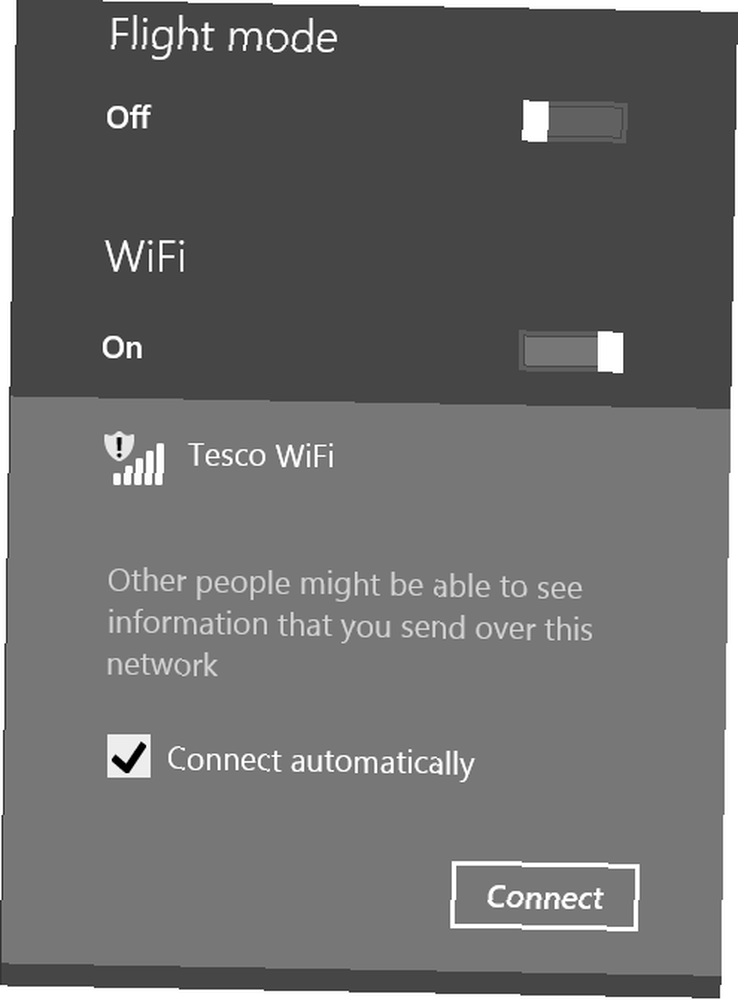
Charms çubuğunu açmak için sağdan kaydırarak başlayın ve Ayarlar. Burada etiketli bir simge görmelisiniz Kullanım dışı, kırmızı bir daire ve tipik bir kablosuz ağ sembolüne eşlik eden haç ile. Buna dokunun ve Kablosuz internet için üzerinde bilgisayardan yakındaki ağ bağlantılarını kontrol etmesini istemek için. Çevrimiçi olmaya hazır olduğunuzda, bir ağ adına dokunun ve ardından bağlamak, istendiğinde daha fazla bilgi eklenmesi (WEP, WPA veya PEAP kimlik doğrulaması gibi).
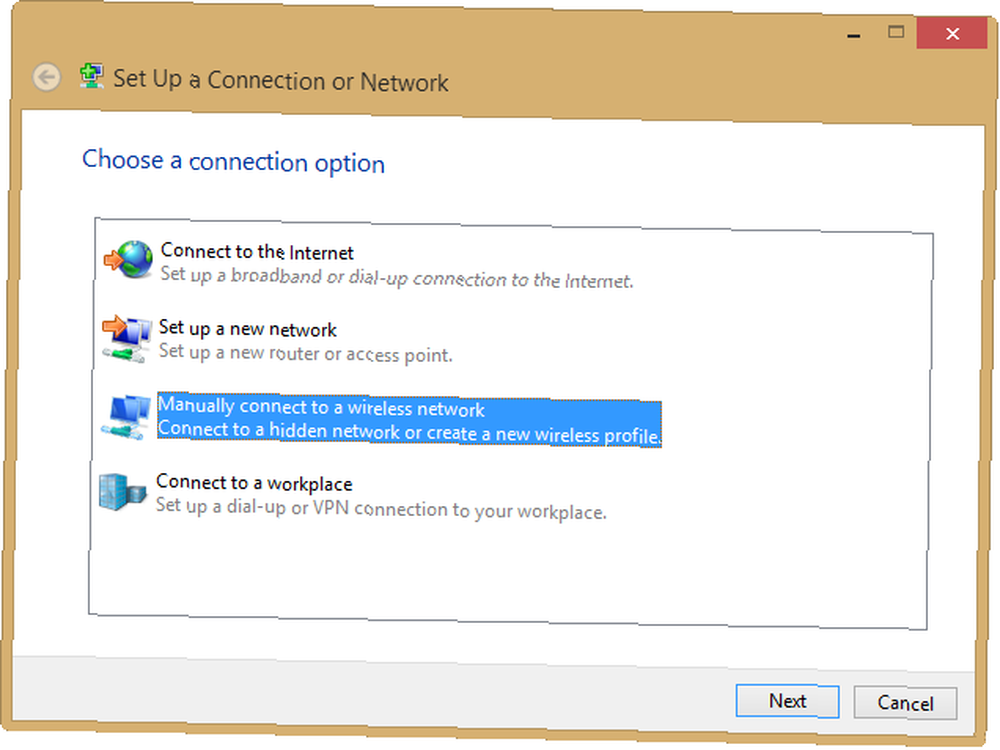
Eski moda bir şeyler yapmayı tercih ediyorsanız, masaüstü görünümünü açıp Denetim Masası> Ağ ve İnternet> Ağ ve Paylaşım Merkezi> Yeni bir bağlantı veya ağ kur> Bir kablosuz ağa el ile bağlan.
WiFi Ağlarının Önceliğini Yerel Olarak Değiştirme
Fark etmiş olabileceğiniz gibi, Windows 7'den Windows 8'e geçmeyen çeşitli şeyler var. Bunlardan biri, bir kaçının listelenip bağlanmadığını belirlemek için belirli bir kablosuz ağa öncelik vermenizi sağlayan bir kablosuz ağ yöneticisi idi. Windows 8'de bu, kullanıcı arayüzünde mümkün değildir (ne fare ile çalışan geleneksel masaüstü görünümü ne de “Modern” dokunma menüsü), bu nedenle varsayılan eylem dokunarak atlama bağlamak otomatik olarak, tüm bağlantı sürecini daha manuel hale getirir..
Neyse ki, bunun etrafında üçüncü taraf araçlara dayanmayan bir yol var (bazıları mevcut olsa da).
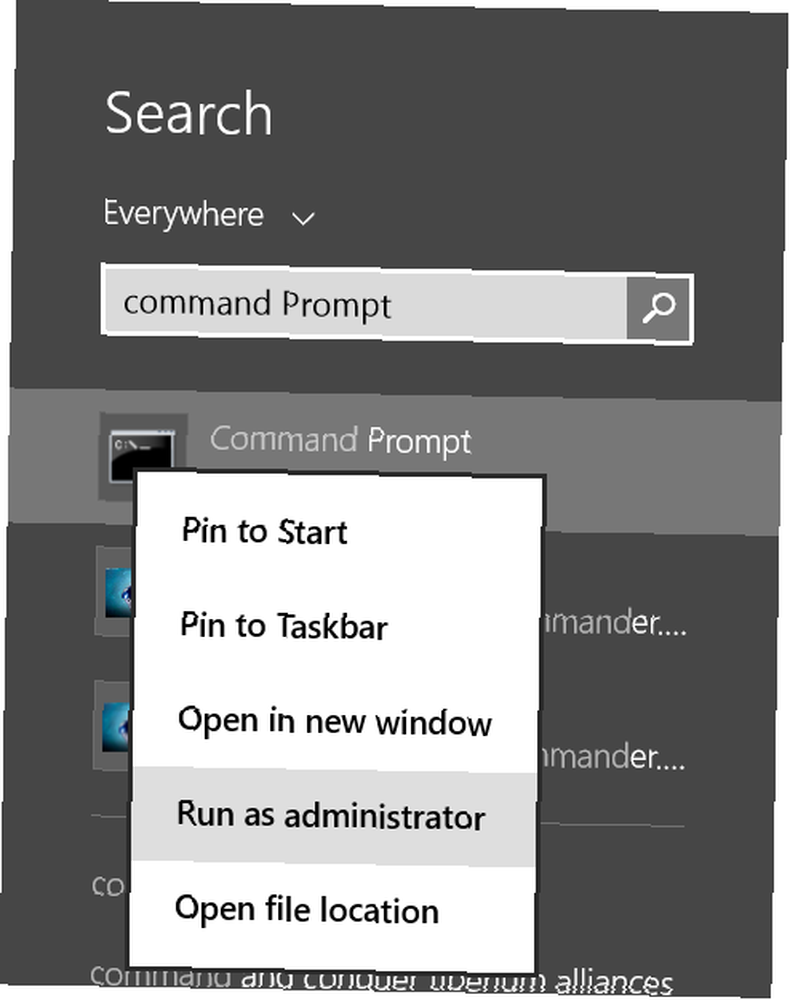
Geçiş yaparak başlayın başla ekran ve yazma komuta Komut İstemi aracını aramak için (düşündüğünüzden daha basit kullanın) Windows Komut İstemi: Düşündüğünüzden Daha Basit ve Faydalı Windows Komut İstemi: Düşündüğünüzden Daha Basit ve Faydalı Komutlar her zaman aynı kalmadı Aslında bazı diğer yeni komutlar gelirken bazıları Windows 7 ile bile çözüldü. Öyleyse, neden birisi başlangıçta tıklamayı zahmet etmek istesin…); Windows 8'de bu, iki kez listelenecektir, Komut İstemi ve Komut İstemi Yönetici olarak. Kullanıcı erişim uyarısı ile anlaşarak, ikinci seçeneği seçin. Windows 8.1'de, arama sonuçları bir kez Komut İstemi'ni basitçe listeleyecektir - sağ tıklayıp seçmeniz gerekir Yönetici olarak çalıştır devam etmek.
Komut istemine şunu girin:
netsh wlan profillerini göster
Sonuçta ortaya çıkan listede, Windows 8 makineniz tarafından, bağlandığınız ve bazılarının bağlanmadığı tespit edilen tüm kablosuz ağlar gösterilecektir. Muhtemelen, tercih ettiğiniz şebekenin listenin başında olmadığını da fark edeceksiniz..
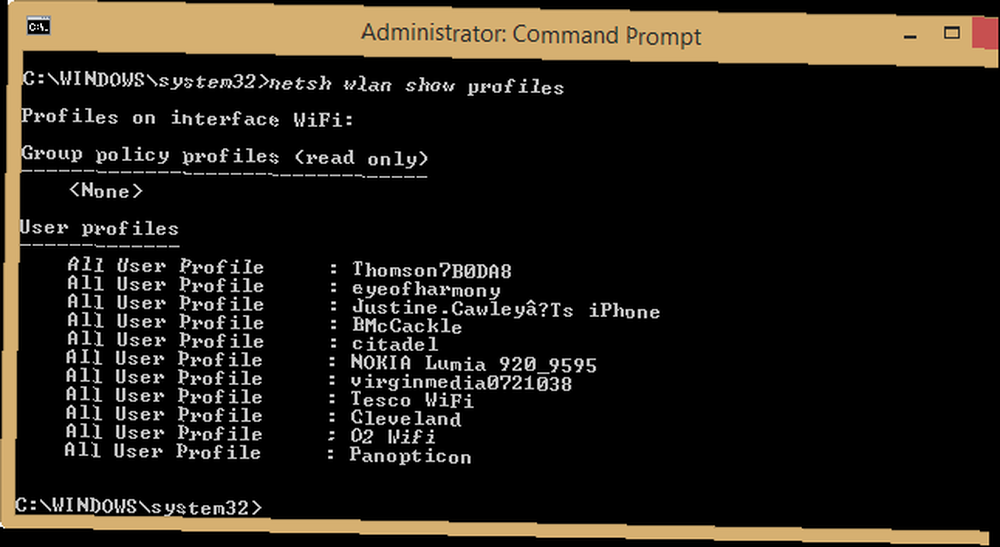
Arayüz ve profil adlarını kullanarak bunu çözebilirsiniz..
netsh wlan set profileorder adı =”[WIRELESS_NETWORK_NAME]” arayüzü =”Kablosuz internet” öncelik = 1
Mesela eğer istersem “kale” Tercih edilen bağlantım olmak için girerdim:
netsh wlan set profileorder adı =”kale” arayüzü =”Kablosuz internet” öncelik = 1
Kullanımına dikkat edin. “öncelik” tercih edilen bir ikinci, üçüncü ve dördüncü bağlantıyı belirtmek için liste boyunca kullanılabilecek durum; gerektiği kadar.
Değişikliklerin işe yaradığını onaylamak için netsh wlan profillerini göster tekrar komut ver. Şimdi tercih ettiğiniz şebekenin önce listelendiğini görmelisiniz..
Tercih Edilen Kablosuz Ağları Ayarlamak İçin Üçüncü Taraf Araçlarını Kullanma
Yukarıdaki adımlar sizin için karanlık sanatlara çok benziyorsa, o zaman Windows Club'dan çevrimiçi olarak erişilebilen WiFi Profile Manager 8 bağış yazılımı uygulamasını tercih edebilirsiniz. Bağış yazılımının ne olduğundan emin değilseniz, özgür yazılım araştırması kılavuzumuz Özgür Yazılım İndirmeden Önce Araştırmalarınızı Nasıl Yapacağınızı açıklamalıdır. Özgür Yazılım İndirmeden Önce Araştırmanız Nasıl Yapılır? Ücretsiz bir program indirmeden önce, güvenilir olduğundan emin olmalısınız. . Bir indirmenin güvenli olup olmadığını belirlemek temel bir beceridir, ancak herkesin ihtiyaç duyduğu bir şey - özellikle de Windows'ta. Sizi sağlamak için bu ipuçlarını kullanın… .
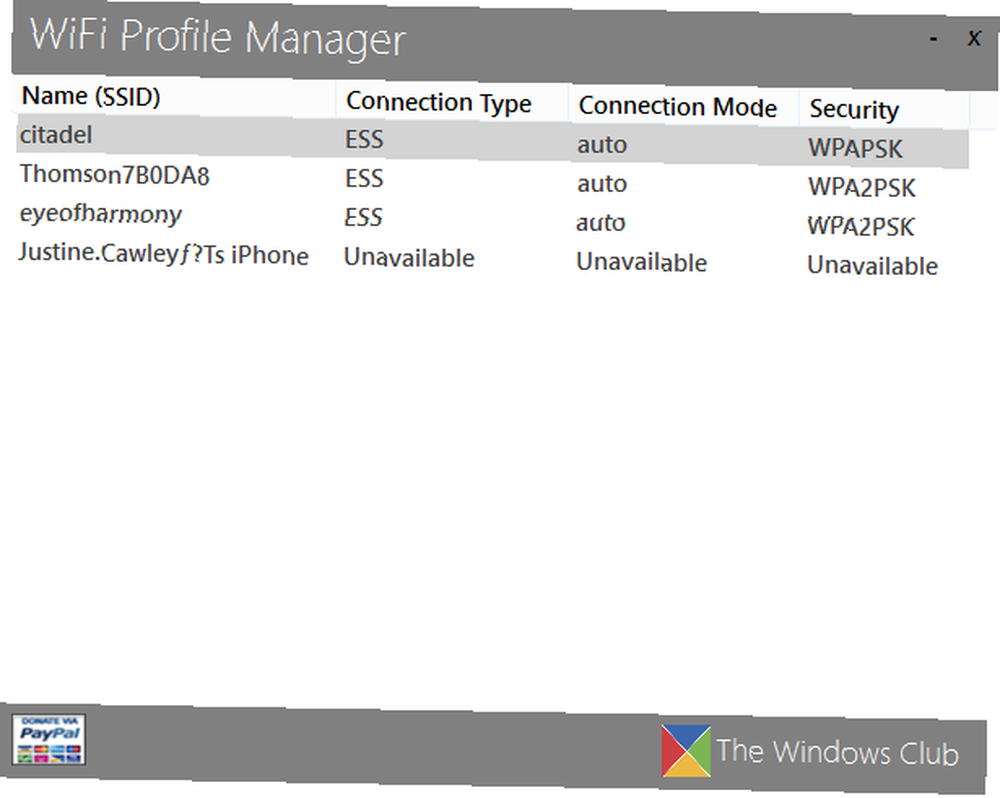
WiFi Profile Manager 8 şunları yapmanıza olanak sağlayan araçlar sunar:
- Tercih Edilen Ağ Profillerini Görüntüleyin
- Liste sırasını değiştir
- XML’e Aktar
- XML'den içe aktar
- Profilleri Kaldır
Bu kullanışlı uygulama çalıştırılabilir ve hızlı bir şekilde çalıştırılabilir (kurulu olduğu gibi), sağ tıklayıp seçerek birincil bir kablosuz profil belirlemenizi sağlar Varsayılan Yap. Diğer profiller listeyi kullanarak yeniden konumlandırılabilir. Yukarı taşı ve Aşağı inmek aynı menüdeki seçenekler ve eski Kaldır.
Windows 8'de PEAP Kimlik Doğrulamasını Hatırla
Korumalı Genişletilebilir Kimlik Doğrulama Protokolü, WEP ve WPA üzerinden gelişmiş güvenlik sunan modern bir kablosuz ağ protokolüdür. Windows 8'de desteklenir, ancak daha yaygın kullanılan WEP ve WPA'dan farklı olarak, PEAP kullanarak bir kablosuz ağa bağlanmak, her bağlandığınızda kullanıcı adınızı ve şifrenizi ve istenen etki alanını girmenizi gerektirir..
Bu elbette uygunsuz. Neyse ki, Windows 8 PEAP WiFi bağlantı ayrıntılarınızı kaydedecek şekilde yapılandırılabilir.
Başlamak için Charms menüsünü açın, PEAP ağ bağlantısını seçin ve içerik menüsünü görüntülemek için sağ tıklayın; seçmek Bağlantı özelliklerini görüntüle devam etmek için, Kablosuz Ağ Özelliklerini görüntüleyerek. Buradan aç Güvenlik> Gelişmiş Ayarlar.
Üzerinde 802.1x sekmesi, etkinleştirmek için kutuya bir onay işareti koyun Kimlik doğrulama modunu belirtin ve Kullanıcı doğrulama seçeneği seçili, ardından Kimlik Bilgilerini Değiştir / Kaydet. Bundan sonra, ağ kimlik bilgilerini girin, Tamam tamam ve sonra yeniden bağlanın - bu ayrıntıları tekrar güncellemeniz gerekmez!
Windows 8'i Kablosuz Bağlantı Noktasına Dönüştürün
Windows 8 bilgisayarınızın İnternet bağlantısını paylaşmaya ne dersiniz? Windows 8 aygıtını kablosuz bir sıcak noktaya dönüştürebilir misiniz??
Aslında, evet yapabilirsin. Connectify'ı kullanma - www.connectify.me/download adresinden ücretsiz ve premium (25 $ / yıl, 40 $ / ömür boyu) sürümlerinde edinilebilir - Windows 8 bilgisayarınızı bir kablosuz bağlantı noktası olarak kurabilir, Ethernet, WiFi veya hatta 3G bağlantılarını paylaşabilirsiniz / 4G dongle!
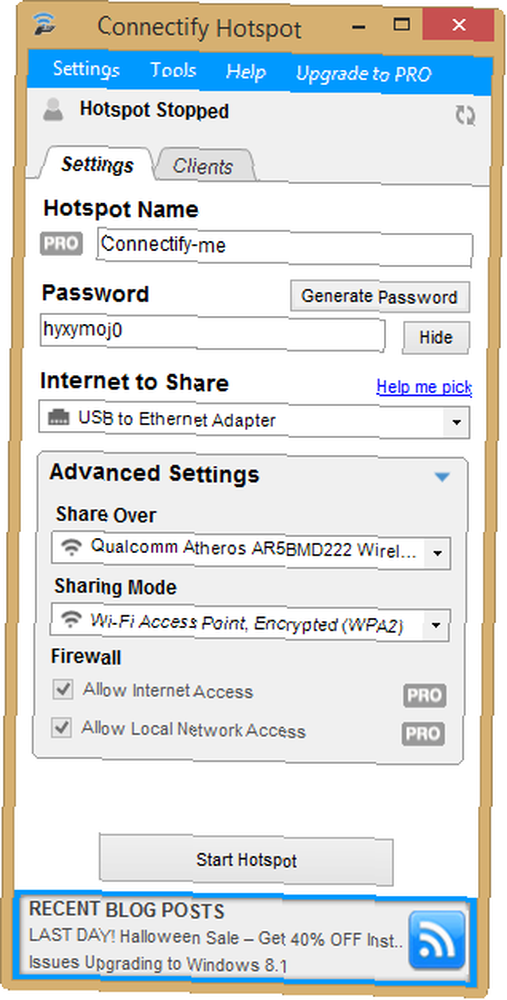
Kurulduktan sonra (bilgisayarınızı daha sonra yeniden başlatmanız gerekir), yapmanız gereken tek şey etkin nokta için bir ad oluşturmak, paylaştığınız bağlantıyı belirtmek ve bir şifre oluşturmak Hotspot'u Başlat. Yakındaki herkes İnternet'e erişmek için bilgisayarınızı kablosuz bir bağlantı noktası olarak kullanabilecek. Connectify'ı, bilgisayarlar arasında dosya paylaşımı için geçici yerel ağlar oluşturmak için de kullanabilirsiniz.!
Başka araçlar olduğunu unutmayın; Ancak, Connectify, şu ana kadar bulduğumuz en iyi seçenek..
Windows 8'in Kablosuz Ağ Kabiliyetlerini En Üst Düzeye Çıkarın
Bazıları bunu okuduğunu düşünüyor olabilir. “Microsoft neden tüm bu araç ve özellikleri masaüstü veya modern kullanıcı arayüzünde standart olarak içermiyor??” Sonuçta, mobil cihazlar kablosuz bağlantı noktalarına dönüştürülebilir 3 Kuzey Amerika'da Bağlanmak için Kendi Portatif Wi-Fi Bağlantı Noktasını Oluşturmanın 3 Kolay Yolu hareket halindeyken internet erişimi için birden fazla kablosuz cihaz mı var? Kablosuz etkin nokta bağlantısı ile dolandırılmaktan bıktınız mı? Size yardımcı olabilecek çeşitli teknolojiler var - ikisi… yerel yazılımla, öyleyse neden PC değil??
Cevap, elbette, aralarında bir yerde yatıyor. “bilmiyorum” ve “Microsoft, geliştiricilerin boşlukları doldurmaları için bir platform sağlar.” Bununla birlikte, Windows 7'nin belirli bir kablosuz ağı diğerlerine göre kolayca öncelik sırasına koyabildiğini içermesi, Windows 8'deki aynı özelliğe yalnızca komut satırı üzerinden erişilebilmesi, sizi şaşırmış durumda.
Bu araç ve yöntemlerden herhangi birini denediyseniz, yorumlarda bize bildirin; ayrıca, bildiğiniz alternatifleri de paylaşın.
Resim Kredisi: Dell'in Resmi Flickr Sayfası











